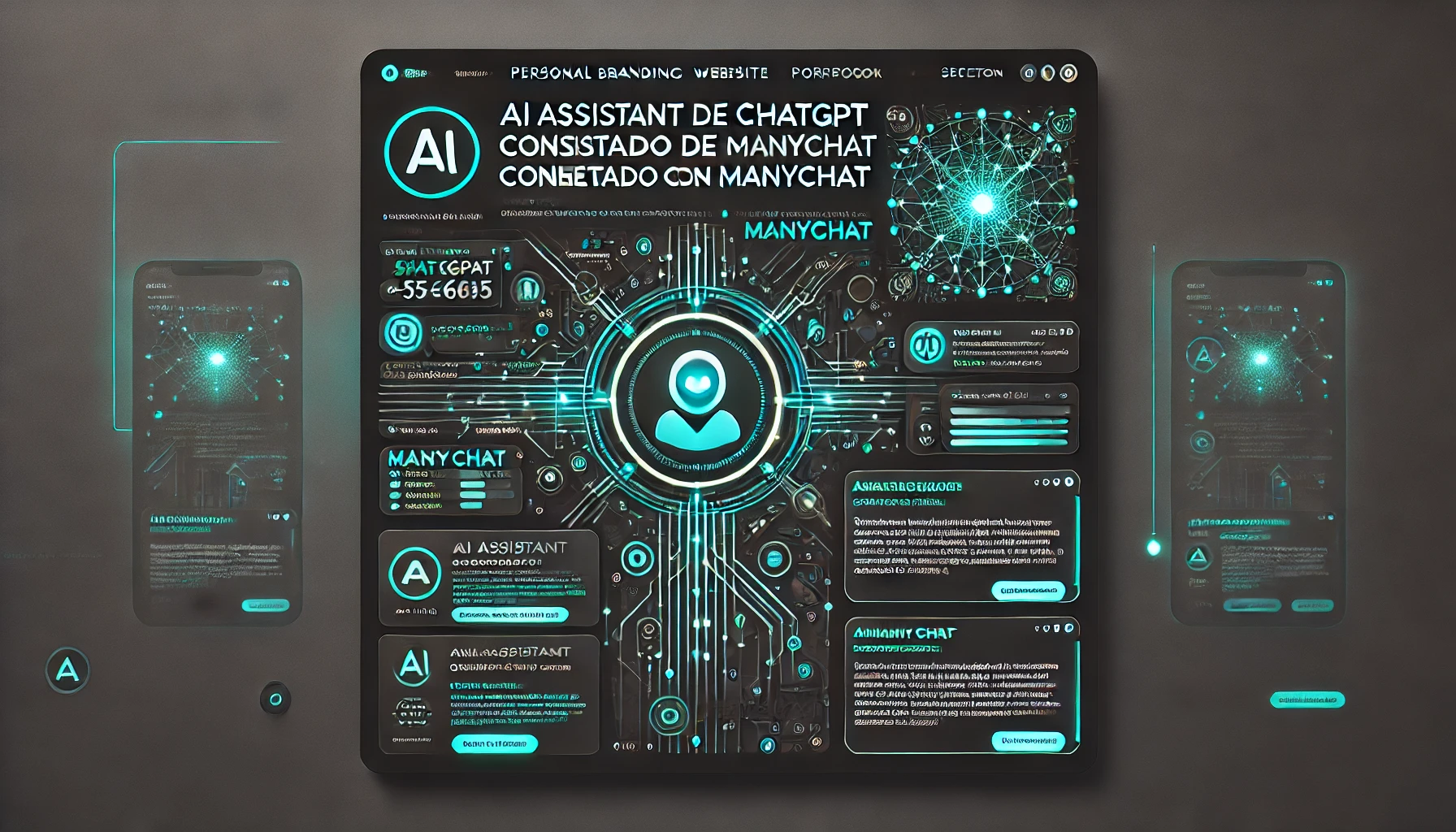Introducción
En esta guía, te explicaré paso a paso cómo conectar ChatGPT a Instagram para crear un chatbot automatizado que no solo responderá preguntas, sino que también recordará el contexto de las conversaciones. Utilizaremos herramientas como Manychat, Make.com y OpenAI Assistants para implementar esta solución, ideal para negocios que quieren mejorar la atención al cliente en Instagram utilizando inteligencia artificial.
Requisitos Previos
Antes de empezar, asegúrate de contar con lo siguiente:
- Google Sheets: Necesario para almacenar las preguntas y respuestas de las conversaciones, permitiendo que ChatGPT recuerde el contexto.
- Cuenta de OpenAI (ChatGPT Plus): Necesitarás una cuenta para acceder a la API de ChatGPT y crear un asistente con capacidad de recordar información.
- Manychat Pro: Para gestionar los mensajes en Instagram. La versión Pro es necesaria porque algunas funciones como el módulo de entrada de usuario son de pago.
- Make.com (anteriormente Integromat): Esta plataforma será la encargada de gestionar la automatización entre Manychat, ChatGPT y otras herramientas.
- Cuenta de Instagram: En la que integrarás el chatbot para que pueda interactuar con los usuarios.
Paso 1: Crear el Asistente en OpenAI
Lo primero que haremos es crear un asistente en OpenAI que será el encargado de responder a las preguntas de los usuarios en Instagram. Este asistente basará sus respuestas en la información que le proporcionemos.
1.1 Crear una Cuenta en OpenAI
Si aún no tienes una cuenta en OpenAI, regístrate en OpenAI. Una vez que tengas tu cuenta, asegúrate de tener acceso a la API de ChatGPT y cargar saldo en tu cuenta, ya que será fundamental para este proyecto.
1.2 Crear el Asistente
- Accede a OpenAI Assistants desde tu cuenta.
- Crea un nuevo asistente en la plataforma, asignándole un nombre que identifique a tu negocio o a la solución que estás implementando (ejemplo: “Asistente de Instagram de [Tu negocio]”).
1.3 Proporcionar Información al Asistente
El asistente necesita una base de conocimientos para responder de manera precisa a las consultas de los usuarios. Aquí es donde le proporcionarás toda la información relevante sobre tu negocio.
1.3.1 Crear un Documento PDF con Información del Negocio
Este documento debe incluir:
- Descripción del negocio: Qué vendes, a quiénes va dirigido.
- Preguntas frecuentes: Por ejemplo, “¿Dónde están ubicadas sus tiendas?”, “¿Qué métodos de pago aceptan?”.
- Datos de contacto: Teléfono, correo electrónico, redes sociales.
- Horario de atención y otros detalles relevantes.
1.3.2 Crear un Catálogo en Google Sheets
Si tienes una tienda de e-commerce o vendes productos, crea un catálogo con los siguientes campos:
- Nombre del producto
- Precio
- Tallas disponibles
- Colores
- Enlace a la imagen del producto
- Enlace a la página de compra
1.4 Instrucciones para el Asistente
Al crear el asistente, agrega un prompt con las siguientes indicaciones:
Actúa como un agente de asistencia para una tienda online de ropa deportiva llamada [Nombre de tu tienda]. Responde a las preguntas basándote en la información proporcionada en los documentos adjuntos. Las respuestas deben ser breves y directas, diseñadas para ser leídas en una conversación de chat. Responde en español.
Tu lenguaje es español. Las respuestas que das deben ser cortas, pues deben entrar en un mensaje de chat de una red social.
Cuando tengas que recomendar un producto, primero envía el enlace y luego el texto CORTO de por qué lo recomiendas.
No incluyas nunca la palabra "source", que indica de donde sacaste la información. Tampoco especifiques la referencia de donde has sacado la información. Simplemente contesta la pregunta del usuario.
No te refieras a Novafleek en tercera persona. En vez de decir "Novafleek ofrece productos", di "Ofrecemos productos".
Sube los documentos creados (el PDF con la información del negocio y el Google Sheets con el catálogo de productos) en la opción File Search de la plataforma de OpenAI.
1.5 Prueba del Asistente
Para probar si tu asistente funciona correctamente:
- Abre la sección de Playground en OpenAI.
- Haz preguntas como “¿Qué producto me recomiendas?” o “¿Cuánto cuesta el conjunto deportivo?”, y el asistente deberá responder utilizando la información del catálogo.
Paso 2: Configuración de Manychat
Una vez que el asistente de ChatGPT esté listo, es hora de configurarlo para que se comunique con Instagram a través de Manychat.
2.1 Conectar Instagram a Manychat
- Entra en Manychat y conecta tu cuenta de Instagram.
- Configura una nueva automatización que se activará cuando un usuario interactúe con tu cuenta (por ejemplo, cuando envíen un mensaje o comenten una palabra clave específica).
2.2 Crear un Flujo de Mensajes
- Configura una palabra clave para activar el chatbot. Por ejemplo, podrías utilizar “GPT” como palabra clave. Esto iniciará la automatización cuando el usuario escriba “GPT” en Instagram.
- Entrada de usuario: El flujo comenzará mostrando un mensaje del tipo: “Hola, ¿en qué puedo ayudarte?”. La respuesta del usuario será almacenada en un campo personalizado, por ejemplo,
user_prompt. - Envío de la pregunta a Make: Ahora debes enviar la pregunta reciente realizada por el usuario utilizando una acción de Realizar solicitud externa. Por ahora dejamos esta solicitud vacía, pues primero debemos crear un webhook en Make para enviar la información.
2.3 Pausa Inteligente
Dado que ChatGPT necesita tiempo para generar una respuesta, añade una pausa inteligente de aproximadamente 30 segundos en Manychat. Esto le dará tiempo suficiente a la IA para procesar y generar una respuesta antes de que se muestre al usuario.
Paso 3: Configuración en Make.com
Ahora es el momento de utilizar Make.com para conectar Manychat con OpenAI y gestionar las automatizaciones.
3.1 Crear un Escenario en Make.com
- En Make.com, crea un nuevo escenario y selecciona la opción de Watch Incoming Data de Manychat como desencadenador. Este módulo es un webhook y para utilizarlo primero debes crear la conexión con Manychat.
- En Manychat ve a Configuración > Extensiones > API y copia la clave API que se te provee para luego pegarla en el campo de Access Token en el módulo de Make.
3.2 Captura de la Pregunta y Envío a ChatGPT
1. Copia la dirección del webhook y vuelve a Manychat para configurar la solicitud externa. En la URL debes pegar esta última dirección y en el cuerpo debes detallar los datos que queremos enviar para procesar en Make. Específicamente queremos enviar el ID de contacto y la última pregunta que el usuario ha realizado:
{
"user_id": "{{user_id}}",
"user_prompt": "{{cuf_11706933}}"
}
2. Añade un módulo de Google Sheets Add a Row. Seguramente tengas que establecer una conexión con tu cuenta de Google para comenzar a utilizar este módulo.
2. Envía la pregunta a ChatGPT utilizando el módulo de OpenAI en Make.com.
- Incluye la pregunta actual y el contexto de las preguntas anteriores almacenadas en Google Sheets para que ChatGPT recuerde la conversación.
Responde a la siguiente pregunta del usuario: [Pregunta del usuario].
Basándote en las preguntas anteriores: [Preguntas anteriores y respuestas].
3.3 Almacenamiento de Preguntas y Respuestas en Google Sheets
Para que el chatbot recuerde el contexto de la conversación:
- Almacena cada pregunta que el usuario haga y la respuesta generada por ChatGPT en Google Sheets.
- Cada vez que se haga una nueva pregunta, Make.com buscará las preguntas anteriores asociadas a ese usuario (utilizando su
subscriber_id) y se las enviará a ChatGPT junto con la nueva pregunta.
3.4 Mostrar Respuestas en Instagram
Después de que Make.com reciba la respuesta generada por ChatGPT, esa respuesta será enviada de vuelta a Manychat, que la mostrará al usuario en Instagram.
Paso 4: Finalización y Eliminación de Datos
Cuando un usuario finaliza la conversación (por ejemplo, diciendo “No, gracias”), puedes configurar Make.com para que elimine las preguntas y respuestas almacenadas en Google Sheets, liberando espacio para futuras conversaciones. Esto se hace configurando un segundo webhook que se activa cuando el usuario da por terminada la conversación.
5.1 Creación del Flujo de Finalización
Si es así, Make.com ejecutará un script de eliminación que borra las filas en Google Sheets correspondientes a ese usuario.
Conclusión
Al completar estos pasos, habrás creado un chatbot automatizado en Instagram que:
- Responde a las consultas de los usuarios basándose en una base de conocimientos personalizada.
- Recuerda el contexto de las conversaciones, lo que lo hace más inteligente y eficiente.
- Mejora la experiencia del usuario al proporcionar respuestas personalizadas y rápidas.
Este sistema es ideal para e-commerce, inmobiliarias, y cualquier negocio que quiera automatizar su atención al cliente en Instagram utilizando inteligencia artificial.